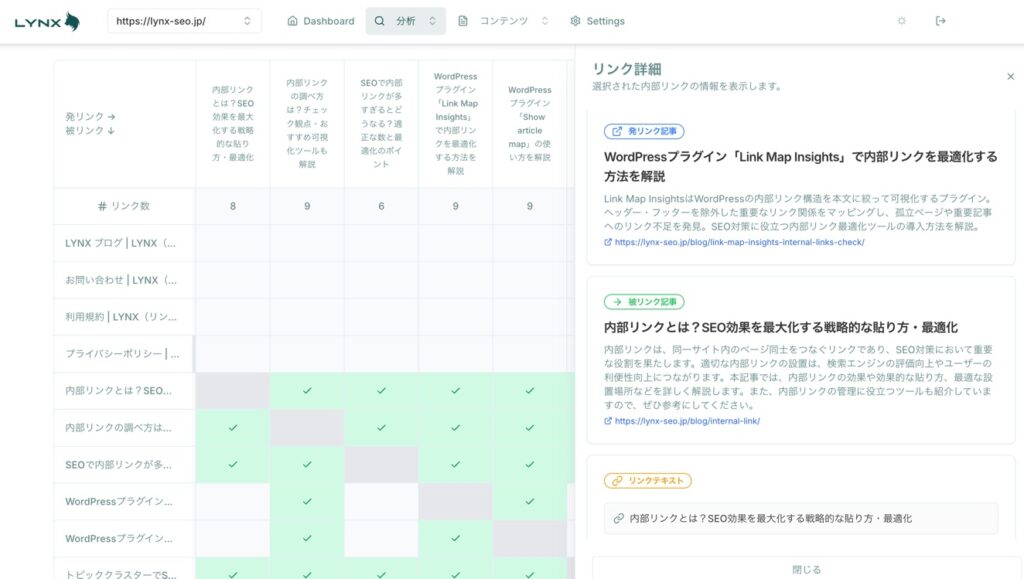WordPressプラグイン「Link Map Insights」で内部リンクを最適化する方法を解説
「Link Map Insights」とは、WordPressサイトの内部リンク構造を記事本文に絞って可視化できるプラグインです。
コンテンツ内の内部リンク構造のみに絞って見やすくマッピングしてくれます。
この記事では、Link Map Insightsの機能や使える環境条件、インストール方法から実際の使い方まで詳しく解説します。
 しば
しば内部リンク構造の最適化はSEO対策の重要ポイントです。
Link Map Insightsを使えば、わずか数分の設定で内部リンクの問題点が一目瞭然になりますよ。
関連記事
内部リンクの重要性については「内部リンクとは?SEO効果を最大化する戦略的な貼り方・最適化」で詳しく解説しています。
また、内部リンクの調べ方・その他のチェックツールに関する記事も参考にしてください。
Link Map Insightsとは?【内部リンクを可視化できるWordPressプラグイン】
「Link Map Insights」とは、内部リンク構造を可視化できるWordPressプラグインです。
ここでは、Link Map Insightsでできることと、使える環境について解説します。
「Link Map Insights」でできること
前述した通り、「Link Map Insights」とは、内部リンク構造を可視化できるWordPressプラグインです。
WordPressにインストールして有効化するだけで、サイト内の記事の内部リンク構造をわかりやすくマッピングしてくれます。
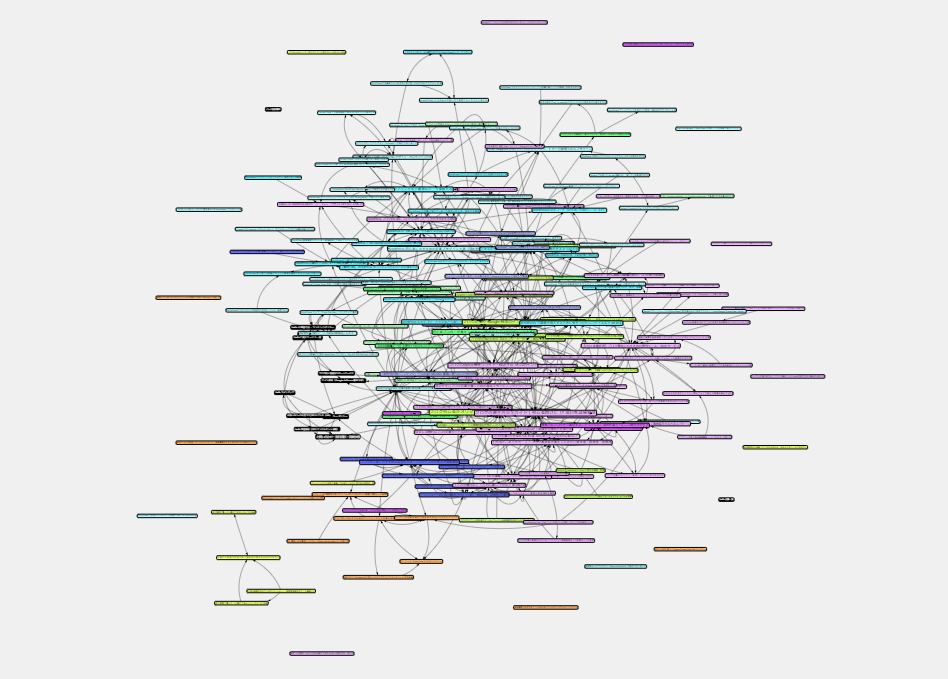
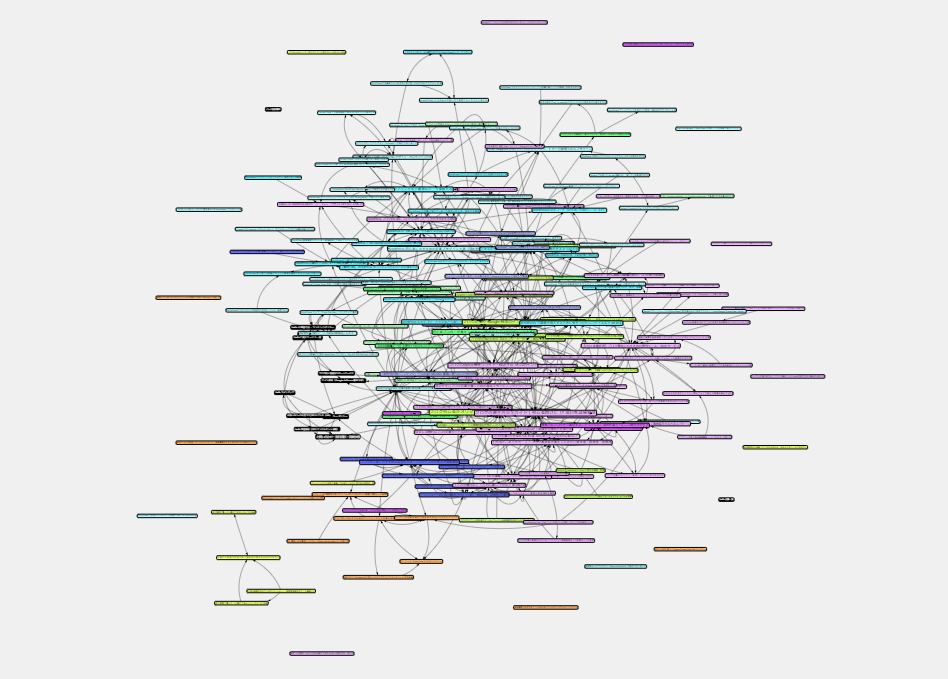
この機能により、内部リンク構造を俯瞰して見ることができるため、以下のような観点から内部リンクのチェックを行うことができます。
- 孤立記事がないか
- 重要なページに内部リンクが集まっているか
内部リンクのチェック観点については「内部リンクの調べ方は?チェック観点・おすすめ可視化ツールも解説」で詳しく解説していますので、参考にしてください。
また、記事群を内部リンクで繋いでSEOを評価を上げるトピッククラスターについての解説記事も参考にしてみてください。
また、「Link Map Insights」では、コンテンツ本文に絞った内部リンクを確認できます。
SEOではコンテンツ内の内部リンク最適化が重要であり、管理することが一番難しいポイントです。



これにより、ヘッダー・フッター・サイドバーなどの余分な内部リンクがマップ内に入らなくなり、見やすく可視化してくれています。
「Link Map Insights」を使える環境
Link Map Insightsは、以下の環境で動作確認済みとのことです。
- PHP バージョン:7.4 以上(8.1 推奨)
- WordPress バージョン:6.5 以降推奨
- 管理画面内で生成するので、テーマに関係なく動作します。
Show article mapでは、WordPressテーマによって使用できない場合がありました。
しかしLink Map Insightsでは、PHPとWordPressのバージョンさえクリアしていればどのWordPressテーマでも使用することができます。
「Link Map Insights」の使い方を解説
Link Map Insightsの使い方について解説します。
公式サイトからLink Map Insightsをダウンロードする
まずは以下のリンクから公式サイトを開き、ファイルをダウンロードしましょう。
以下のページに飛ぶので、ダウンロードボタンをクリックしてファイルをダウンロードしてください。
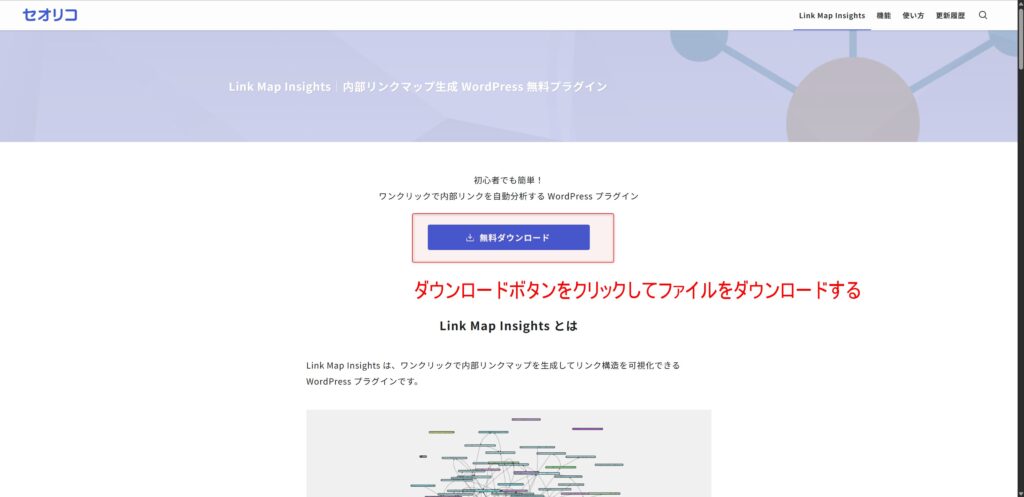
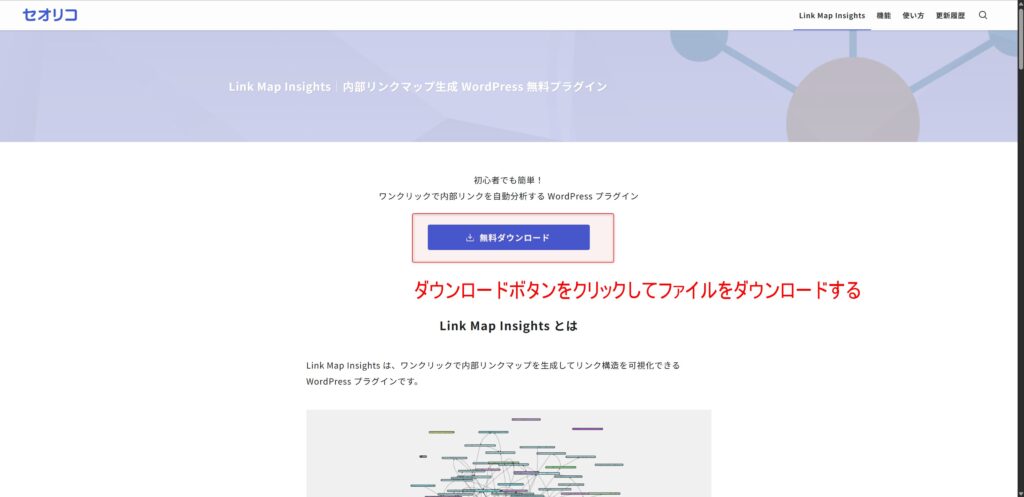
WordPressの管理画面からインストール&有効化
次に、WordPressの管理画面から、先ほどダウンロードしたファイルをインストールします。
まず、サイドバーから「プラグイン」をクリックし、その後上部の「プラグインを追加」ボタンをクリックしてください。
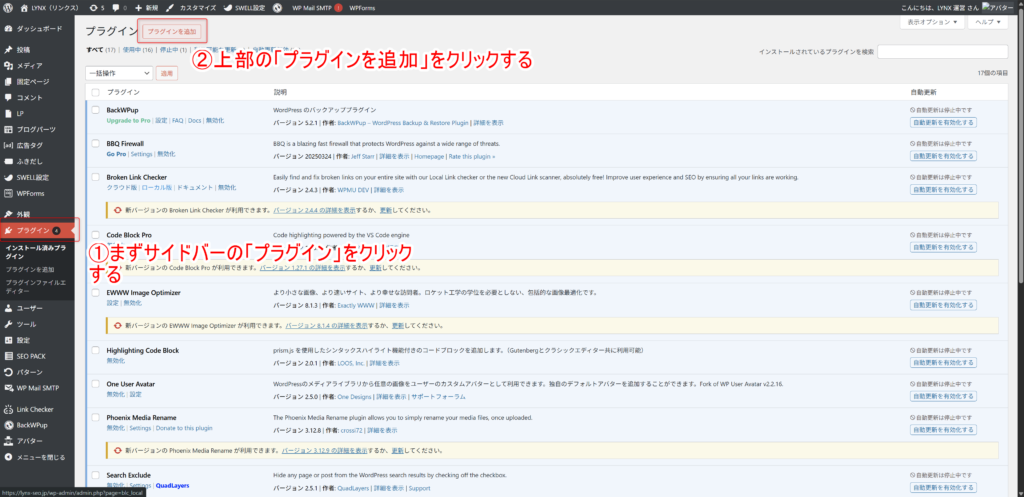
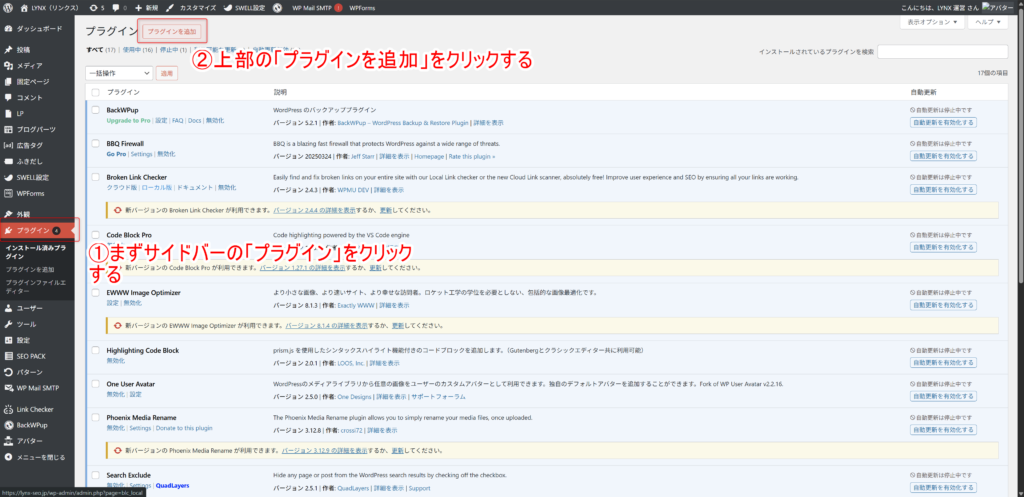
次に、上部の「プラグインのアップロード」をクリックしてください。
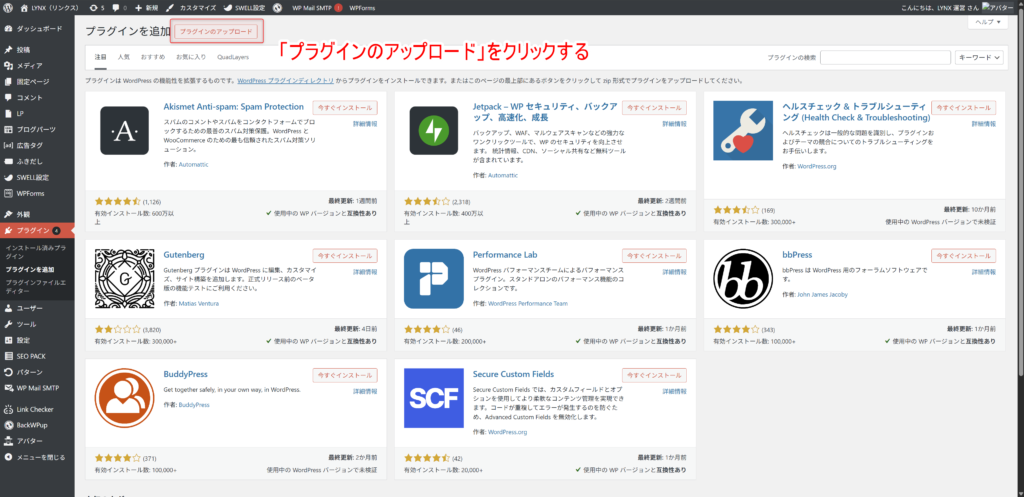
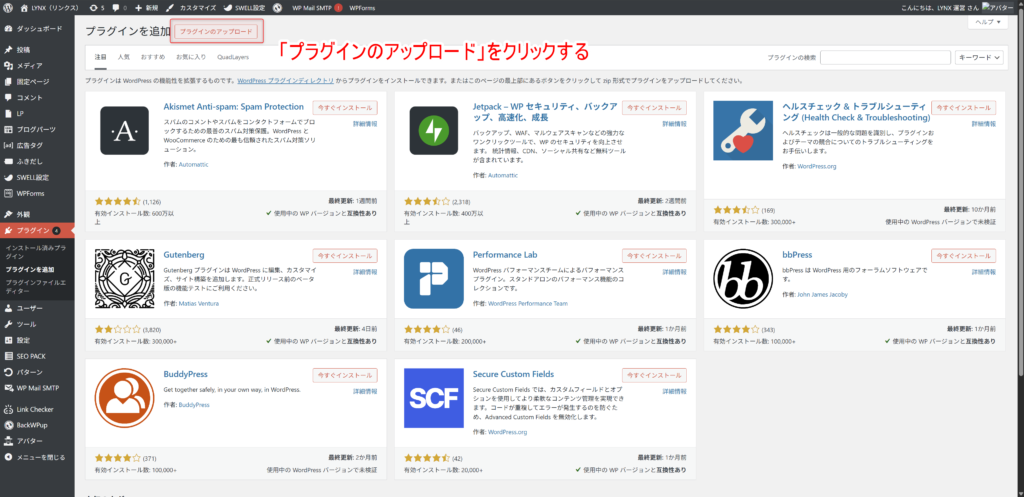
次に、「ファイルを選択」ボタンをクリックし、先程ダウンロードしたzipファイルを選択してください。
その後「今すぐインストール」ボタンをクリックしてください。
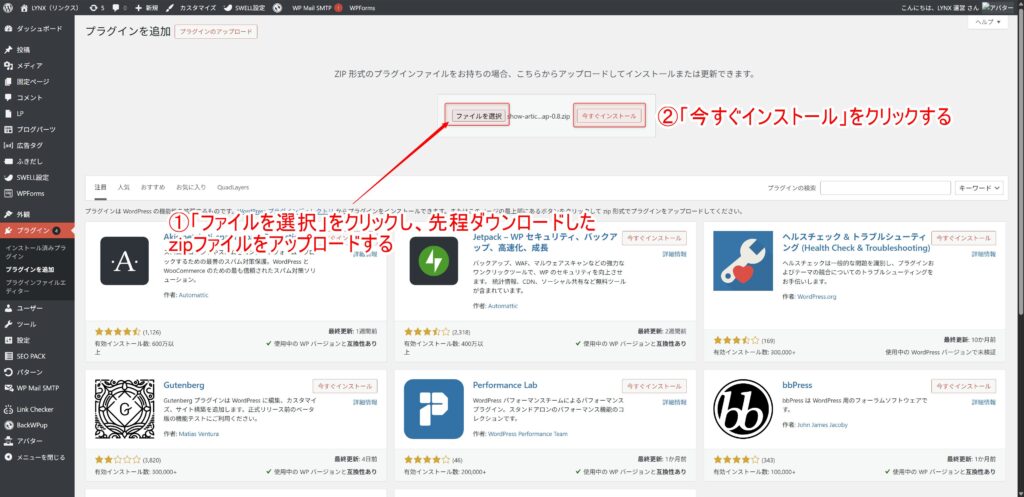
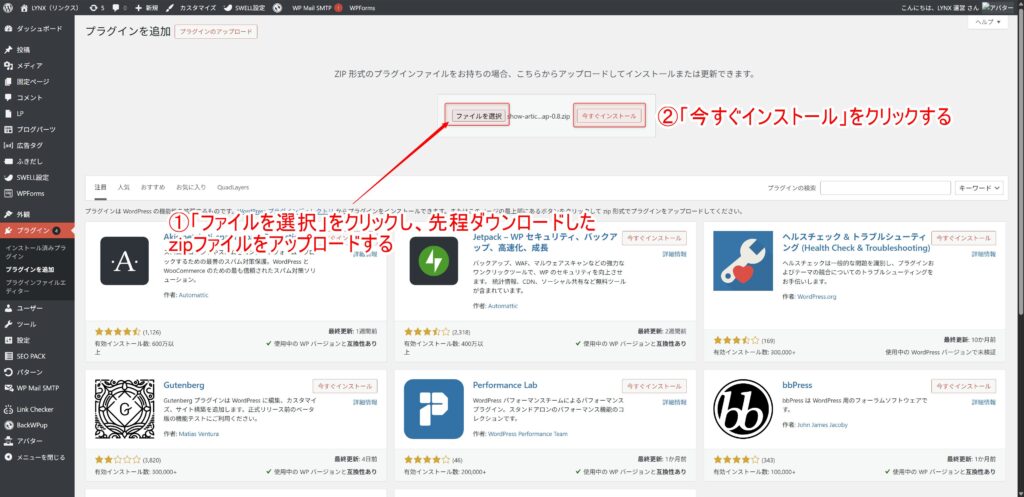
最後に、インストールしたプラグインを有効化しましょう。
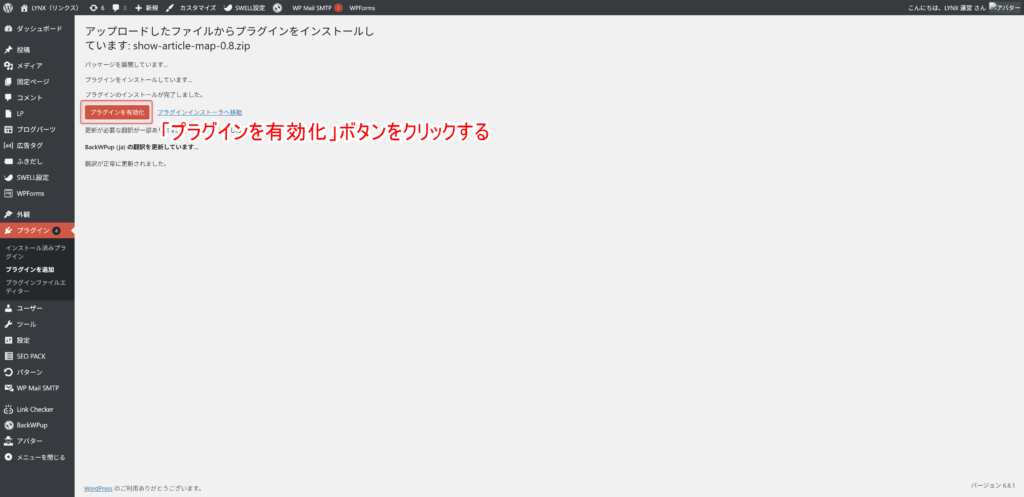
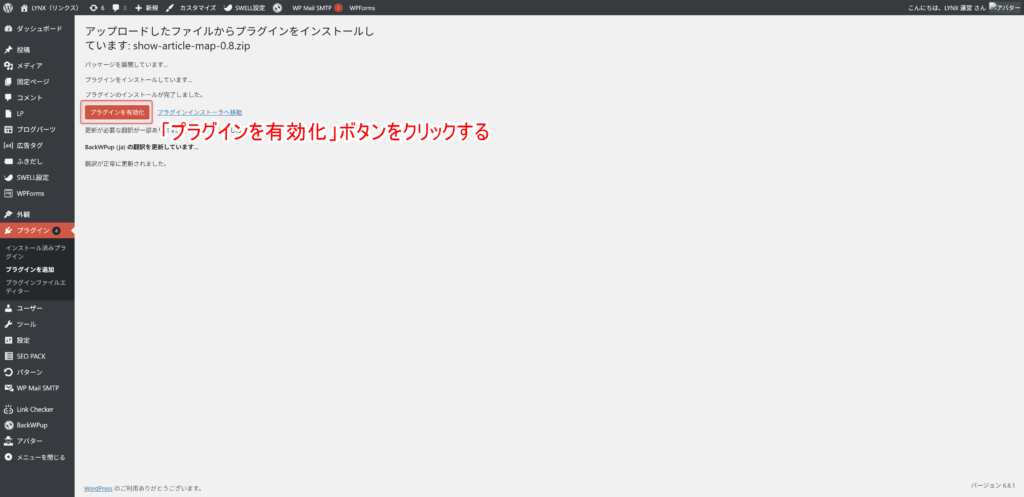



これでWordPress内でLink Map Insightsを使える状態になりました。
管理画面から起動し、Generateボタンを押して生成
最後に、WordPress管理画面のサイドバーからLink Map Insightsを開き、Generateボタンを押して内部リンクマップを生成しましょう。
これで、Link Map Insightsを使えるようになりました。
Link Map Insightsでは、開くたびに「Generate」ボタンをクリックして内部リンクマップを生成する必要があるので注意してください。



Link Map Insightsを活用して、重要なページに内部リンクが集まっているか・孤立している記事が存在しないかをチェックしてみてください。
「Link Map Insights」以外の内部リンクの調べ方は?
Link Map Insightsは内部リンクを可視化するのにとても使えるツールではありますが、これだけですべてをチェックできるわけではありません。
Link Map Insightsの他にも以下のようなツールが使えます。
- Google Search Console【関連性の高いリンク・孤立ページ】
- Broken Link Checker 【リンク切れ・アンカーテキスト】)
- リンクチェッカー(リンク切れチェックツール)【リンク切れ】
- 内部リンクのアンカーテキストチェックツール(ohotuku.jp)【アンカーテキスト】
- Screaming Frog SEO Spider【リンク切れ・アンカーテキスト・関連性の高いリンク・孤立ページ】
- Microsoft Clarity(クリック状況の確認)



これらのツールでわかることや、調べ方・チェック方法は「内部リンクの調べ方は?チェック観点・おすすめ可視化ツールも解説」で詳しく解説しているため参考にしてみてください。
まとめ
この記事では、WordPressプラグイン「Link Map Insights」の使い方について解説しました。
「Link Map Insights」は、WordPressサイトの内部リンク構造をコンテンツのみに絞って可視化できる便利なプラグインです。このツールを使うことで以下のようなメリットがあります。
- 孤立している記事を簡単に特定できる
- 重要ページに十分な内部リンクが集まっているかチェックできる
- ヘッダー・フッター・サイドバーのリンクを除外し、本文の内部リンクだけを確認できる
- WordPressにインストールして有効化するだけで使用可能



内部リンク構造の最適化はSEO効果を高める重要な要素です。
Link Map Insightsを活用して定期的に内部リンク構造をチェックし、サイト全体の回遊性と検索エンジンでの評価向上につなげましょう!